电脑网页打不开显示域名错误解决方法1
如何解决电脑无法打开网页
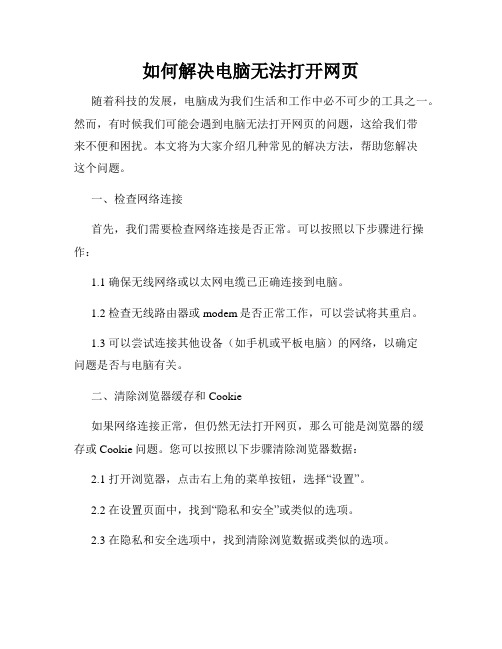
如何解决电脑无法打开网页随着科技的发展,电脑成为我们生活和工作中必不可少的工具之一。
然而,有时候我们可能会遇到电脑无法打开网页的问题,这给我们带来不便和困扰。
本文将为大家介绍几种常见的解决方法,帮助您解决这个问题。
一、检查网络连接首先,我们需要检查网络连接是否正常。
可以按照以下步骤进行操作:1.1 确保无线网络或以太网电缆已正确连接到电脑。
1.2 检查无线路由器或modem是否正常工作,可以尝试将其重启。
1.3 可以尝试连接其他设备(如手机或平板电脑)的网络,以确定问题是否与电脑有关。
二、清除浏览器缓存和Cookie如果网络连接正常,但仍然无法打开网页,那么可能是浏览器的缓存或Cookie问题。
您可以按照以下步骤清除浏览器数据:2.1 打开浏览器,点击右上角的菜单按钮,选择“设置”。
2.2 在设置页面中,找到“隐私和安全”或类似的选项。
2.3 在隐私和安全选项中,找到清除浏览数据或类似的选项。
2.4 在清除浏览数据页面中,选择清除缓存和Cookie的选项,并确保选择的时间范围正确。
2.5 点击确认或清除按钮,等待浏览器完成清除操作。
三、关闭防火墙和安全软件有时候,防火墙或安全软件的设置可能会导致电脑无法打开网页。
您可以尝试关闭防火墙和安全软件,然后再次尝试打开网页。
3.1 打开控制面板,找到防火墙或安全软件的设置。
3.2 关闭防火墙和安全软件的选项。
3.3 确认关闭后,再次尝试打开网页。
四、更换DNS服务器DNS服务器是将网址转换为IP地址的关键服务,如果DNS服务器出现问题,可能会导致网页打不开。
您可以尝试更换DNS服务器来解决问题。
4.1 打开控制面板,找到网络和Internet设置。
4.2 在网络和Internet设置中,找到网络和共享中心。
4.3 在网络和共享中心中,找到更改适配器设置或类似的选项。
4.4 找到您正在使用的网络连接,右键点击,选择“属性”。
4.5 在属性窗口中,找到Internet协议版本4(TCP/IPv4)的选项,双击打开。
浏览器域名解析错误怎么办
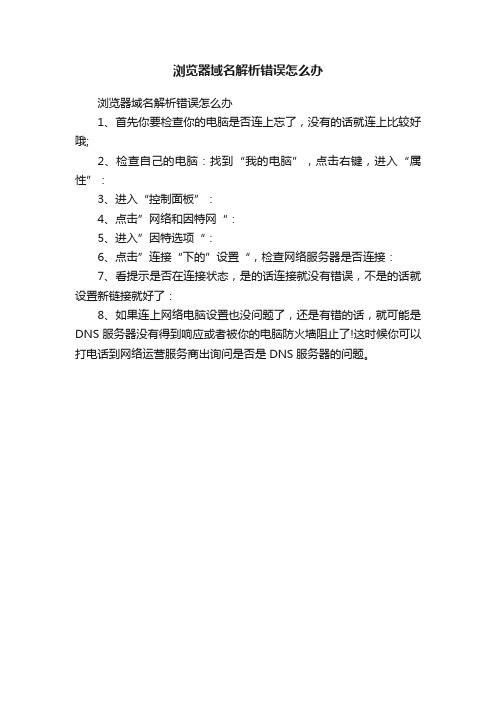
浏览器域名解析错误怎么办
浏览器域名解析错误怎么办
1、首先你要检查你的电脑是否连上忘了,没有的话就连上比较好哦;
2、检查自己的电脑:找到“我的电脑”,点击右键,进入“属性”:
3、进入“控制面板”:
4、点击”网络和因特网“:
5、进入”因特选项“:
6、点击”连接“下的”设置“,检查网络服务器是否连接:
7、看提示是否在连接状态,是的话连接就没有错误,不是的话就设置新链接就好了:
8、如果连上网络电脑设置也没问题了,还是有错的话,就可能是DNS服务器没有得到响应或者被你的电脑防火墙阻止了!这时候你可以打电话到网络运营服务商出询问是否是DNS服务器的问题。
电脑无法打开网页尝试这些网络故障排除方法

电脑无法打开网页尝试这些网络故障排除方法电脑无法打开网页?尝试这些网络故障排除方法在今天的高度互联网时代,电脑无法打开网页可以说是一个非常困扰人们的问题。
无论是工作还是生活,我们都离不开网络的支持。
当遇到网络故障时,我们可以尝试以下这些方法来排除问题,希望对您有所帮助。
1. 检查网络连接首先,我们要确保电脑和网络之间的连接正常。
您可以查看电脑网络连接图标,看是否已连接到网络。
如果未连接,请检查网络连接线是否插好。
如果是无线网络,请确认您已连接到正确的无线网络,并检查无线适配器开关是否打开。
2. 重启路由器和电脑当网络连接正常时,但无法打开网页时,网络设备的缓存可能会出现问题。
此时,您可以尝试重启路由器和电脑来刷新网络设置和缓存。
首先,断开电源,等待片刻后重新插上,然后打开电脑。
此举有时可以解决一些临时性的网络问题。
3. 清除浏览器缓存如果您的网络连接正常,但仍无法打开网页,这可能是由于浏览器缓存造成的。
浏览器缓存存储了您之前访问过的网页的副本,以提高浏览速度。
然而,有时候这些缓存可能会过期或损坏,导致无法加载新的页面。
您可以尝试清除浏览器缓存来解决问题。
4. 检查防火墙和安全软件设置防火墙和安全软件是为了保护您的计算机免受网络攻击和恶意软件的侵害而设立的。
然而,有时候它们的设置会阻止您访问某些网站或使用某些网络功能。
请确保您的防火墙和安全软件设置正确,没有阻止您访问网页的规则。
您可以尝试临时关闭防火墙和安全软件来测试是否能够打开网页。
5. 检查DNS设置DNS(域名系统)是将网址转换为IP地址的系统。
如果您的电脑无法正确解析域名,那么您将无法打开相应的网页。
您可以尝试更改您的DNS设置,使用其他可靠的DNS服务器来解决问题。
具体的操作步骤可以在网络上找到详细的教程。
6. 联系网络服务提供商如果您经过以上步骤尝试仍无法打开网页,那么可能是您的网络服务提供商出现了问题。
您可以尝试与他们联系,询问是否有维护或其他故障导致无法访问网络。
me域名访问异常的解决方法

me域名访问异常的解决方法在互联网时代,域名是我们访问网站的重要途径,而.me域名作为一种特殊的域名后缀,也被越来越多的网站所采用。
然而,有时我们在访问使用.me域名的网站时,可能会遇到一些异常情况,导致无法正常访问。
本文将介绍一些常见的.me域名访问异常情况以及相应的解决方法。
一、无法解析域名当我们在浏览器中输入一个使用.me域名的网址时,有时会出现无法解析域名的情况。
这可能是由于DNS服务器无法正确解析该域名导致的。
要解决这个问题,我们可以尝试以下方法:1. 清除DNS缓存:在Windows系统中,可以通过运行命令提示符并输入“ipconfig /flushdns”来清除DNS缓存。
在macOS系统中,可以通过终端运行命令“sudo killall -HUP mDNSResponder”来清除DNS缓存。
2. 更换DNS服务器:如果清除DNS缓存后仍然无法解析域名,可以尝试更换使用其他DNS服务器。
例如,可以使用谷歌的公共DNS服务器(8.8.8.8和8.8.4.4)或者Cloudflare的1.1.1.1。
二、网站无法访问有时我们可能能够解析到使用.me域名的网址,但无法访问该网站。
这可能是由于服务器问题、网络限制或者网站维护等原因导致的。
以下是一些解决方法:1. 检查网络连接:首先,我们需要确保自己的网络连接正常。
可以尝试访问其他网站或者使用网络诊断工具来检测网络连接是否存在问题。
2. 检查网站状态:有时网站可能因为服务器故障或者维护而无法正常访问。
我们可以通过一些在线工具,如Down For Everyone Or Just Me网站,来检查网站的状态。
3. 使用VPN或代理服务器:如果网站受到地理位置限制或网络封锁,我们可以尝试使用VPN或代理服务器来绕过限制,从而访问该网站。
三、SSL证书错误在访问使用.me域名的网站时,有时会遇到SSL证书错误的情况。
这可能是由于网站的SSL证书过期、不匹配或者被篡改等原因导致的。
电脑域名解析错误无法上网如何解决

电脑域名解析错误无法上网如何解决
推荐文章
如何解决电脑无线有限的访问权限热度:win7电脑如何解决配置IP地址后不能上网热度:电脑无法联网如何安装驱动热度:如何解决ip地址引起的无法连接Internet上网热度:如何修复LSP解决不能上网问题热度:
很多时候我们电脑连接网络之后,由于配置连接等问题,都没办法打开网页,那么遇到这种情况我们具体该怎么解决呢?下面就由店铺跟大家分享一下解决方法吧,欢迎大家来阅读学习。
电脑域名解析错误无法上网解决方法
小编自己最喜欢用的是360极速浏览器,我就以此为例说明
当一确定电脑已经连接无线局域网(wifi)成功之后,打开浏览器
出现如图问题时,点击360断网急救箱
则360会自动为您诊断问题,诊断结束后,可直接点击修复,若修复成功即可上网了:若不成功,在急救箱的右上角有一个”强行修复“,点击,可以强行修复问题,不过需要重启计算机一次,之后就可以正常上网了。
打开网页显示域名解析错误怎么办

打开网页显示域名解析错误怎么办
打开某一些网页,总是显示解析错误,下面是店铺给大家整理的一些有关打开网页显示域名解析错误的解决方法,希望对大家有帮助! 打开网页显示域名解析错误的解决方法
首先,我们上网会搜到很多的,但是有很多我们操作起来并不是很容易,而且也没有效果,因为这个我试过断网急救箱,依然是没有用的。
我们点击电脑界面右下角的网络连接那里,我们就直接点击打开,会有一个打开网络链接的,我们点击打开。
打开网络中心以后,我们会看到有一个显示的链接的,我们就可以直接点击打开这个链接的。
打开以后,这个的下面我们会看到有一个属性的按钮的,我们就点击属性这个按钮就可以了。
打开以后,我们会看到下面有一个协议版本4的这个选项,我们就双击打开,记得是双击哈。
打开以后,我们就要把下面的dns选择成使用下面的服务地址,就不用自动的了。
然后我们就输入这个图片中的这个就好了,万能通用的114.114.114.114。
然后记得点击确定就好,这时候再去试试,就好啦。
END。
如何解决电脑无法打开网站网页无法访问
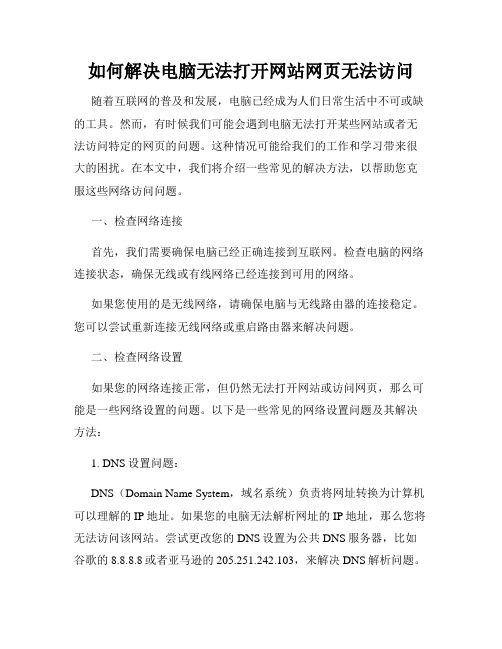
如何解决电脑无法打开网站网页无法访问随着互联网的普及和发展,电脑已经成为人们日常生活中不可或缺的工具。
然而,有时候我们可能会遇到电脑无法打开某些网站或者无法访问特定的网页的问题。
这种情况可能给我们的工作和学习带来很大的困扰。
在本文中,我们将介绍一些常见的解决方法,以帮助您克服这些网络访问问题。
一、检查网络连接首先,我们需要确保电脑已经正确连接到互联网。
检查电脑的网络连接状态,确保无线或有线网络已经连接到可用的网络。
如果您使用的是无线网络,请确保电脑与无线路由器的连接稳定。
您可以尝试重新连接无线网络或重启路由器来解决问题。
二、检查网络设置如果您的网络连接正常,但仍然无法打开网站或访问网页,那么可能是一些网络设置的问题。
以下是一些常见的网络设置问题及其解决方法:1. DNS设置问题:DNS(Domain Name System,域名系统)负责将网址转换为计算机可以理解的IP地址。
如果您的电脑无法解析网址的IP地址,那么您将无法访问该网站。
尝试更改您的DNS设置为公共DNS服务器,比如谷歌的8.8.8.8或者亚马逊的 205.251.242.103,来解决DNS解析问题。
2. 代理服务器设置问题:有时候,我们可能会在电脑上设置代理服务器来访问互联网。
如果您无法打开网站或访问网页,检查您的电脑是否配置了代理服务器。
如果是,可以尝试禁用代理服务器或更改代理服务器的设置。
3. 防火墙设置问题:防火墙可以保护您的电脑免受恶意软件和网络攻击。
然而,有时候防火墙可能会阻止您访问某些网站。
检查您的防火墙设置,确保它没有阻止特定的网站或网页。
三、清除浏览器缓存和cookie浏览器缓存和cookie是存储在您的电脑上的临时文件,它们可能会导致某些网站无法正常加载。
清除浏览器缓存和cookie可以解决这个问题。
以下是一些常用浏览器的清除缓存和cookie的方法:1. Chrome浏览器:点击Chrome菜单,选择“更多工具”>“清除浏览数据”,在弹出的窗口中选择要清除的数据类型,并点击“清除数据”。
如何解决电脑无法打开网站

如何解决电脑无法打开网站在现代社会中,电脑已经成为人们生活中必不可少的工具。
然而,有时候我们可能会遇到电脑无法打开网站的问题,这不仅令人沮丧,还会影响我们的工作和学习。
本文将介绍几种常见的解决方法,帮助您迅速解决电脑无法打开网站的问题。
一、检查网络连接首先,检查您的电脑是否正常连接到互联网。
请确保电脑与路由器或者以太网连接正常。
您可以尝试重新插拔网线或者重启路由器来解决可能存在的网络连接问题。
二、清除浏览器缓存浏览器缓存可能会导致无法打开网站的问题。
您可以进入浏览器设置,找到清除缓存的选项并执行清理操作。
清除缓存后,重新打开浏览器尝试访问网站。
三、关闭防火墙或者安全软件有时候,防火墙或者安全软件会阻止您的电脑访问某些网站。
您可以尝试关闭防火墙或者暂时禁用安全软件,然后再次尝试打开网站。
如果能够成功打开网站,那么说明问题出在防火墙或者安全软件上。
四、更换DNS服务器DNS服务器的问题也可能导致无法打开网站的情况发生。
您可以尝试更改您的电脑使用的DNS服务器地址。
具体方法是进入网络设置,找到DNS设置项,将自动选择DNS服务器改为手动输入,并填入可信赖的DNS服务器地址。
五、使用翻墙软件如果您无法访问某些被墙的网站,您可以尝试使用翻墙软件来解决问题。
翻墙软件可以帮助您突破封锁,访问被墙的网站。
然而,需要注意的是,翻墙软件有时候可能存在安全风险,请谨慎使用。
六、联系网络服务提供商如果您尝试了以上方法仍然无法解决问题,那么很可能是网络服务的问题。
您可以联系您的网络服务提供商,向他们反映您的问题,并寻求他们的帮助和解决方案。
总结无法打开网站的问题可能是多方面的原因造成的,包括网络连接问题、浏览器缓存问题、防火墙或者安全软件问题、DNS服务器问题等。
通过检查网络连接、清除浏览器缓存、关闭防火墙或者安全软件、更换DNS服务器、使用翻墙软件或者联系网络服务提供商,您有很大的可能解决电脑无法打开网站的问题。
希望本文提供的解决方法对您有所帮助,使您可以更加顺畅地上网和使用电脑。
- 1、下载文档前请自行甄别文档内容的完整性,平台不提供额外的编辑、内容补充、找答案等附加服务。
- 2、"仅部分预览"的文档,不可在线预览部分如存在完整性等问题,可反馈申请退款(可完整预览的文档不适用该条件!)。
- 3、如文档侵犯您的权益,请联系客服反馈,我们会尽快为您处理(人工客服工作时间:9:00-18:30)。
本文整理于网络,仅供阅读参考
电脑网页打不开显示域名错误解决方法1
电脑网页打不开显示域名错误解决方法1 设置ip地址;
1右键点击桌面的网络选项,找到属性栏,点击进入网络属性界面。
点击左边菜单栏里面的更改适配器配置选项,
2然后在网络列表中找到我们当前连接的网络,点击右键选择属性选项,进入网络设置界面。
3进入无线网络连接属性对话框,我们在项目列表中找到internet协议版本4,点击进入。
4然后咋自动获得ip地址和自动获得dns服务器地址选项前面打上勾。
保证我们的ip地址设置不会发生冲突,
电脑网页打不开显示域名错误解决方法2 命令行;
1打开桌面左下角的开始菜单,找到所有程序,在列表中找到附件,然后在附件中打开命令提示符。
2然后在命令符命令行输入ipconfig /flushdns命令。
刷新一下我们电脑的dns地址,然后重启浏览器,打开网页已经解决。
电脑网页打不开显示域名错误解决方法 3 清除浏览器缓存;
打开我们桌面的浏览器,点击右上方的工具,在下拉菜单中找到清除上网痕迹点击打开。
进入清除痕迹界面选择我们要清楚的项比如最近的浏览项,已经cookies等清除完毕重启浏览器即可。
